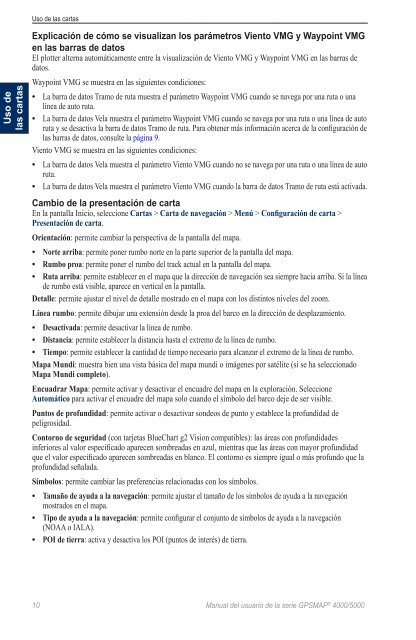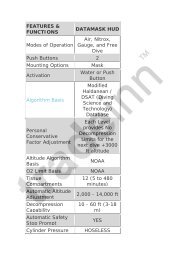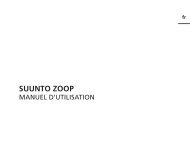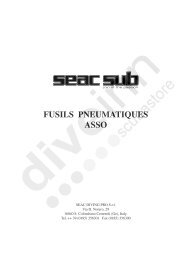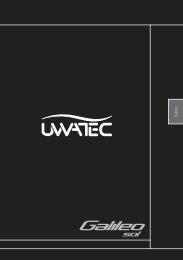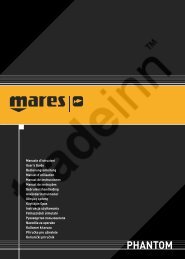GPSMap 4012 - Scubastore
GPSMap 4012 - Scubastore
GPSMap 4012 - Scubastore
Create successful ePaper yourself
Turn your PDF publications into a flip-book with our unique Google optimized e-Paper software.
Uso de<br />
las cartas<br />
Uso de las cartas<br />
Explicación de cómo se visualizan los parámetros Viento VMG y Waypoint VMG<br />
en las barras de datos<br />
El plotter alterna automáticamente entre la visualización de Viento VMG y Waypoint VMG en las barras de<br />
datos.<br />
Waypoint VMG se muestra en las siguientes condiciones:<br />
• La barra de datos Tramo de ruta muestra el parámetro Waypoint VMG cuando se navega por una ruta o una<br />
línea de auto ruta.<br />
• La barra de datos Vela muestra el parámetro Waypoint VMG cuando se navega por una ruta o una línea de auto<br />
ruta y se desactiva la barra de datos Tramo de ruta. Para obtener más información acerca de la configuración de<br />
las barras de datos, consulte la página 9.<br />
Viento VMG se muestra en las siguientes condiciones:<br />
• La barra de datos Vela muestra el parámetro Viento VMG cuando no se navega por una ruta o una línea de auto<br />
ruta.<br />
• La barra de datos Vela muestra el parámetro Viento VMG cuando la barra de datos Tramo de ruta está activada.<br />
Cambio de la presentación de carta<br />
En la pantalla Inicio, seleccione Cartas > Carta de navegación > Menú > Configuración de carta ><br />
Presentación de carta.<br />
Orientación: permite cambiar la perspectiva de la pantalla del mapa.<br />
•<br />
•<br />
•<br />
Norte arriba: permite poner rumbo norte en la parte superior de la pantalla del mapa.<br />
rumbo proa: permite poner el rumbo del track actual en la pantalla del mapa.<br />
ruta arriba: permite establecer en el mapa que la dirección de navegación sea siempre hacia arriba. Si la línea<br />
de rumbo está visible, aparece en vertical en la pantalla.<br />
Detalle: permite ajustar el nivel de detalle mostrado en el mapa con los distintos niveles del zoom.<br />
Línea rumbo: permite dibujar una extensión desde la proa del barco en la dirección de desplazamiento.<br />
•<br />
•<br />
•<br />
Desactivada: permite desactivar la línea de rumbo.<br />
Distancia: permite establecer la distancia hasta el extremo de la línea de rumbo.<br />
tiempo: permite establecer la cantidad de tiempo necesario para alcanzar el extremo de la línea de rumbo.<br />
Mapa Mundi: muestra bien una vista básica del mapa mundi o imágenes por satélite (si se ha seleccionado<br />
Mapa Mundi completo).<br />
Encuadrar Mapa: permite activar y desactivar el encuadre del mapa en la exploración. Seleccione<br />
automático para activar el encuadre del mapa solo cuando el símbolo del barco deje de ser visible.<br />
Puntos de profundidad: permite activar o desactivar sondeos de punto y establece la profundidad de<br />
peligrosidad.<br />
Contorno de seguridad (con tarjetas BlueChart g2 Vision compatibles): las áreas con profundidades<br />
inferiores al valor especificado aparecen sombreadas en azul, mientras que las áreas con mayor profundidad<br />
que el valor especificado aparecen sombreadas en blanco. El contorno es siempre igual o más profundo que la<br />
profundidad señalada.<br />
Símbolos: permite cambiar las preferencias relacionadas con los símbolos.<br />
• tamaño de ayuda a la navegación: permite ajustar el tamaño de los símbolos de ayuda a la navegación<br />
mostrados en el mapa.<br />
• tipo de ayuda a la navegación: permite configurar el conjunto de símbolos de ayuda a la navegación<br />
(NOAA o IALA).<br />
•<br />
POI de tierra: activa y desactiva los POI (puntos de interés) de tierra.<br />
0 Manual del usuario de la serie GPSMAP ® 4000/5000